노트북이나 휴대폰에서 중요한 것을 삭제했다는 사실을 깨닫고 다시 가져올 방법이 없는 것처럼 배를 자유 낙하시키는 기술 재해는 거의 없습니다. 운 좋게도 삭제된 파일을 복원하기 위해 애쓰는 경우에도 여전히 희망이 있습니다. 사용 중인 플랫폼에 관계없이 삭제된 데이터를 복구하는 데 도움이 되는 무료 도구와 앱이 광범위하게 제공되며, 여기서 알아야 할 사항이 있습니다.
대부분의 최신 스토리지 형식에서 파일을 삭제해도 실제로 파일이 삭제되는 것은 아닙니다. 일반적으로 운영 체제에 파일이 사용 중인 공간이 다른 데이터에 사용할 수 있음을 알려줍니다. 충분히 빨리 들어갈 수 있다면 다른 것이 급히 자리를 차지하기 전에 파일을 디지털 무덤에서 다시 가져올 수 있으므로 속도가 가장 중요합니다.
백업, 백업, 백업
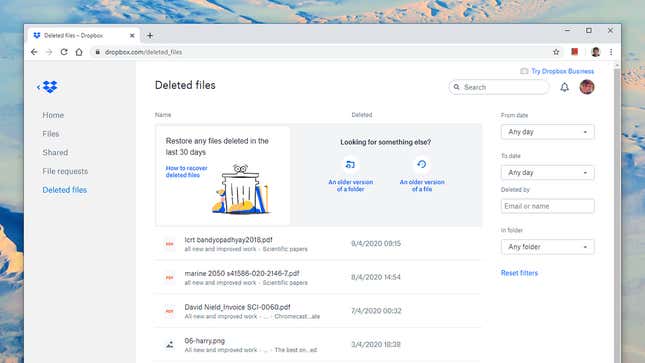
휴가 사진으로 가득 찬 폴더를 삭제한 직후에 자료를 백업해야 한다는 말을 듣는 것은 별로 도움이 되지 않지만 나중에 참조하기 위해 반복할 가치가 있습니다. 가장 간단한 옵션은 클라우드 서비스를 사용하는 것입니다. iCloud, Dropbox, Google Drive, OneDrive 및 대부분의 다른 서비스에는 삭제 취소 기능이 내장되어 있습니다.
백업 요구 사항을 위해 로컬 파일 저장소를 사용하려는 경우 macOS에는 Time Machine이 있고 Windows에는 파일 히스토리가 있으며 선택할 수 있는 타사 옵션도 많이 있습니다. 외장 하드 드라이브나 네트워크 드라이브를 구입하면 백업 프로그램이 함께 제공되는 경우가 많습니다.
예를 들어 Dropbox 앱의 경우 웹 인터페이스를 로드한 다음 삭제된 파일을 클릭 하면 최근에 지워진 파일 및 폴더 목록이 표시됩니다. 파일을 클릭한 다음 복원을 클릭하여 다시 가져오십시오. 삭제된 파일은 Basic 및 Plus 요금제에서 30일 동안, Professional 등급에 가입한 경우 180일 동안 보관됩니다.
윈도우와 맥OS
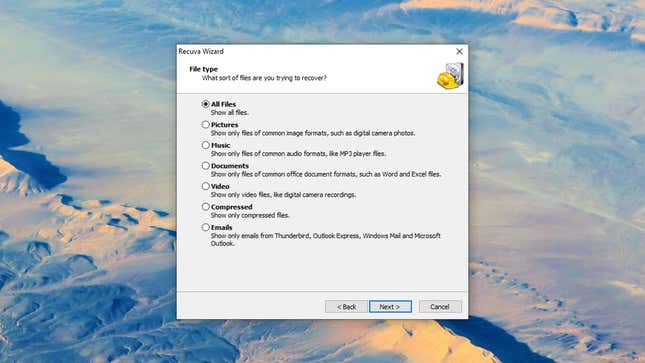
파일이 휴지통이나 휴지통에서 사라진 경우 지워진 파일을 검색하고 복구하기 위한 전용 타사 도구가 필요합니다. Recuva 는 Windows에서 가장 훌륭하고 존경받는 옵션 중 하나인 반면, DMDE 와 PhotoRec은 모두 데이터 삭제 취소를 위한 대안으로 고려할 가치가 있습니다.
Mac 사용자는 Disk Drill, Prosoft Data Rescue 및 MiniTool Mac Data Recovery를 살펴볼 수 있습니다. 세 가지 모두 다양한 소스에서 권장되지만(Windows와 유사) 선택할 수 있는 옵션이 많이 있습니다. 한 프로그램에서 파일을 찾을 수 없으면 다른 프로그램으로 검사를 실행해 보십시오.
Recuva는 단계별 마법사 또는 더 많은 제어가 가능한 "고급" 인터페이스 중에서 선택할 수 있습니다. 두 경우 모두 잃어버린 파일 유형과 위치(아는 경우)를 선택하면 Recuva가 작동합니다. 응용 프로그램이 아무 것도 찾지 못하는 경우 더 철저하지만 훨씬 더 오래 걸리는 심층 스캔을 선택할 수 있습니다.
프로그램의 고급 모드에서 Recuva가 찾은 파일 조각은 간단한 신호등 시스템을 사용하여 순위가 매겨집니다. 파일이 녹색으로 표시되면 Recuva가 해당 파일을 다시 가져올 가능성이 높습니다. 복원할 파일을 선택하고 복구를 클릭하여 Recuva가 성공적으로 다시 빌드할 수 있는지 확인합니다.
복구 프로그램이 작동하는 방식으로 인해 복원 프로세스 중에 다른 모든 응용 프로그램을 종료해야 합니다(소중한 데이터를 덮어쓰지 않도록). 또한 원래 위치가 아닌 다른 위치에 파일을 복원해야 합니다. 이렇게 하면 원래 데이터를 보호하는 데 도움이 됩니다.
안드로이드
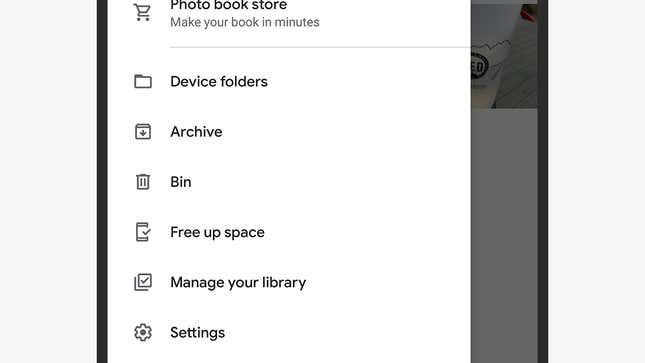
파일이 메모리 카드에 있지 않은 경우(이 경우 메모리 카드를 컴퓨터에 연결하고 위에서 언급한 도구 중 하나 사용) 루트 액세스 없이 Android에서 삭제된 데이터를 다시 가져오는 것은 거의 불가능합니다. 이렇게 하는 것이 그리 어렵지는 않지만 어느 정도의 위험이 따르며 보증이 무효화됩니다.
여기에서 루팅에 대한 전체 가이드를 자세히 살펴볼 공간이 없지만 Lifehacker에서 다루었습니다. 전화를 뿌리 뽑고 싶지 않다면 그것은 당신의 선택입니다. 거의 모든 Android 데이터 복구 프로그램은 파일 조각에 도달하기 전에 루팅이 필요합니다.
DiskDigger 및 Undeleter를 포함하여 삭제된 파일을 찾는 전용 Android 앱이 있지만 휴대전화를 컴퓨터에 연결하고 위에서 언급한 데스크톱 애플리케이션 중 하나를 사용하여 파일의 흔적을 찾아 데이터를 복구할 수도 있습니다. 지워진 파일.
삭제된 전화 파일 복구 전용 데스크탑 프로그램이 있지만 이를 사용하고 먼저 전화를 루팅하려면 비용을 지불해야 합니다. Fonepaw 안드로이드 데이터 복구 및 EaseUS 안드로이드 데이터 복구를 확인하십시오. 다시 말하지만 파일을 다시 받을 수 있다는 보장은 없습니다.
휴대폰에 있는 대부분의 파일은 사진과 비디오를 제외하고는 다른 곳에서 가져온 것이므로 백업이 있어야 합니다. 이것은 특히 휴지통이 바로 내장되어 있기 때문에 Google 포토 와 같은 것을 사용하여 사진을 관리하는 훌륭한 이유입니다.
아이폰 OS
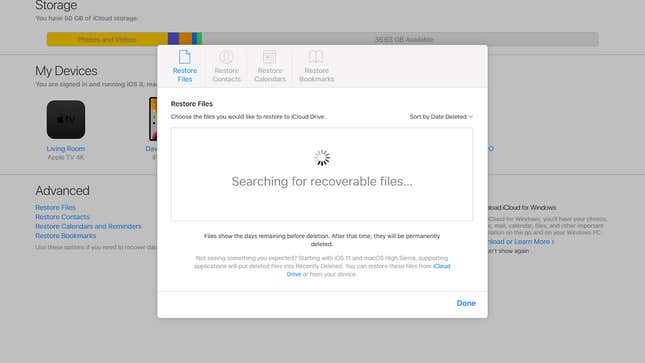
iPhone의 경우 디지털 무덤에서 사진을 다시 가져오려고 할 것입니다. 다른 모든 파일은 iTunes나 웹 등 다른 곳으로 복사될 수 있습니다. 최근에 휴대전화를 iTunes 또는 iCloud에 백업한 경우 여기에서 사진을 검색 할 수 있습니다.
첫 번째 작업 순서는 사진 앱에서 최근 삭제된 앨범 폴더를 방문하는 것입니다( 앨범을 누른 다음 최근 삭제됨을 누름 ). 여기서 사진과 비디오는 영구적으로 삭제되기 전에 최대 40일 동안 유지됩니다. 정말 그 이미지를 삭제하고 싶었는지 여부를 따져볼 수 있는 꽤 큰 시간입니다.
iCloud 웹 포털 의 옵션은 iOS 데이터를 iCloud와 동기화한다고 가정할 때 매우 포괄적입니다. 시작 화면에서 계정 설정을 클릭한 다음 고급 에서 파일 복원을 클릭 합니다. 화면에 팝업 대화 상자가 나타나면 파일, 연락처, 캘린더 및 Safari 책갈피를 다시 가져올 수 있습니다.
다른 유형의 파일의 경우, iTunes에서 동기화되지 않았고 iOS 백업에 포함되지 않은 항목을 삭제한 경우 불행히도 옵션이 상당히 제한됩니다. Fone iPhone 데이터 복구 와 같이 시도할 수 있는 데스크톱 프로그램이 있지만 특정 유형의 데이터에만 액세스할 수 있습니다.
iOS 파일 시스템에 대한 액세스가 상당히 제한되어 있기 때문에(대부분의 Android 삭제 취소 도구는 휴대전화를 루팅한 경우에만 작동함을 기억하세요) 앱은 데스크톱 소프트웨어가 파일을 다시 가져올 수 있는 것과 같은 마술을 수행할 수 없습니다. 데이터 포렌식 전문가를 알지 못하는 한 파일은 거의 완전히 사라집니다. 할 수 있는 일은 견고한 백업 프로그램을 설치하고 다시는 이런 일이 발생하지 않도록 하는 것뿐입니다.
아이폰 실수로 삭제한 글자 되돌리기 (컨트롤 제트 기능!)
아이폰에서 실수로 삭제한 글자를 되살리는 방법입니다! PC에서 사용하던 컨트롤 제트 (Ctrl + Z) 기능이죠. 너무 쉽습니다. "왜 지금까지 모르고 이 고생을 했는지? 하실 거예요. 어떠한 경우에 사
lifegoodtip.tistory.com
스마트폰과 앱간 모든 메시지를 안전하게 이동하는 방법 (아이폰, 안드로이드, 왓츠앱 등)
새 전화기로 업그레이드할 때 이전 장치에 아무 것도 남기고 싶지 않을 것입니다. 특히 수년 동안 쌓아온 메시지 대화는 더욱 그렇습니다. 여기에서 고려해야 할 몇 가지 다른 시나리오가 있습
lifegoodtip.tistory.com
'기타 꿀팁' 카테고리의 다른 글
| "Windows 작업을 위한 호스트 프로세스"란 무엇이며 내 PC에서 많은 프로세스가 실행되는 이유는 무엇입니까? (0) | 2023.05.13 |
|---|---|
| 숙면을 유도하는 너무 좋은 어플 추천 TOP7 (0) | 2023.05.07 |
| 안정적인 와이파이(Wifi) 연결과 속도를 보장하기 위한 추천 앱 8종 (아이폰/안드로이드) (0) | 2023.05.06 |
| 스마트폰과 앱간 모든 메시지를 안전하게 이동하는 방법 (아이폰, 안드로이드, 왓츠앱 등) (0) | 2023.05.06 |
| 스마트폰으로 지금 나오는 노래나 영화 장면을 식별하는 너무쉬운 방법 (0) | 2023.05.06 |

